Fundamentos de la programación r para análisis predictivo
R es un lenguaje de programación originalmente escrita para los estadísticos que hacer una análisis estadístico, incluyendo el análisis predictivo. Es un software de código abierto, que se utiliza ampliamente en el mundo académico para enseñar disciplinas como la estadística, la bioinformática y la economía. Desde sus humildes comienzos, desde entonces se ha extendido a hacer el modelado de datos, minería de datos, y el análisis predictivo.
R tiene unas contribuciones de código gratuitas comunitarios muy activos se están haciendo constante y consistentemente. Uno de los beneficios de utilizar una herramienta de código abierto, como R es que la mayor parte del análisis de los datos que usted querrá hacer ya está hecho por alguien. Ejemplos de código se publican en muchos tableros de mensajes y de las universidades.
Si usted está atascado con algo de código problemático, simplemente enviar una pregunta sobre un tablero de mensajes (como pila de intercambio o pila desbordamiento) y tendrás una respuesta en ningún momento.
Debido a que R es libre de usar, es la herramienta perfecta para usar para construir un prototipo rápido para mostrar la gestión de los beneficios del análisis predictivo. Usted no tiene que pedir a la administración que comprar nada para poder empezar de inmediato. Cualquiera de los científicos sus datos, los analistas de negocio, estadísticos, o ingenieros de software puede hacer el prototipo sin ninguna inversión adicional en el software.
Por lo tanto, R puede ser una manera barata de experimentar con el análisis predictivo sin tener que comprar software de la empresa. Después de probar que el análisis predictivo puede añadir (o es la adición) de valor, usted debería ser capaz de convencer a la administración para considerar la obtención de una herramienta de calidad comercial para su equipo de los datos en la ciencia de nuevo cuño.
Cómo instalar R
Instalación de R es un proceso sencillo que tarda menos de treinta minutos. La mayor parte de los ajustes por defecto se pueden aceptar durante el proceso de instalación. Puede instalar R descargando el programa de instalación para otros sistemas operativos desde el sitio web de Windows y R.
Después de llegar a la página web de R, se puede buscar descargas enlace para obtener el archivo. Una vez que haya descargado el archivo, haga doble clic en él para iniciar el proceso de instalación.
Cómo instalar RStudio
Después de que haya terminado el proceso de instalación R, puede instalar RStudio. Instalación del RStudio IDE es tan fácil como instalar R. Puede descargar RStudio Desktop de su página web. Usted querrá instalar la versión de escritorio correspondiente a su sistema operativo (por ejemplo, RStudio versión 0.97.551 para Windows). Una vez que haya descargado el archivo, haga doble clic en él para iniciar el proceso de instalación.
Aquí hay un enlace directo para su conveniencia.
Fundamentos del entorno R
RStudio es una interfaz gráfica de usuario para el desarrollo de programas de I. La interfaz por defecto (como se ve cuando empiece el programa) tiene cuatro cristales de las ventanas. Vamos a usar los cuatro de ellos con frecuencia.
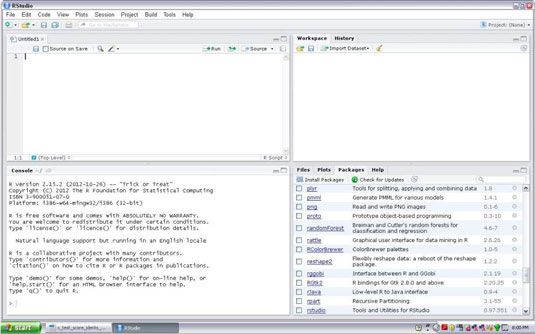
La ventana superior izquierda es la ventana de su guión.
Aquí es donde usted puede copiar y pegar el código R. Puede ejecutar la línea por línea de código o en trozos, poniendo de relieve las líneas que desea ejecutar. La ventana de la escritura es también donde se pueden ver los valores de las tramas de datos. Al hacer clic en una trama de datos en el panel de área de trabajo, se abrirá una nueva pestaña en el panel de secuencia de comandos con los valores del marco de datos.
La ventana inferior izquierda es su ventana de la consola.
Aquí es donde se escribe el código R una línea a la vez. La salida (si hay alguna) se imprime en la siguiente línea justo después del comando finaliza la ejecución.
La ventana superior derecha es su espacio de trabajo y la ventana de la historia.
Tiene dos fichas:
La ficha Historial almacena la historia de todo el código que ha ejecutado en la sesión actual.
La ficha de área de trabajo se enumeran todas las variables en la memoria. Aquí usted puede hacer clic en las variables para ver sus valores y (si así lo desea) los conjuntos de datos de carga de forma interactiva.
La ventana inferior derecha es donde encontrará cuatro pestañas de interés:
Una ficha Ayuda ofrece documentación, tales como descripciones de funciones.
La pestaña Paquetes muestra todos los paquetes instalados y disponibles para cargar por su programa. Los paquetes controladas son los que han sido cargados para su programa a utilizar. Puede buscar e instalar nuevos paquetes aquí.
La pestaña Gráficos es donde aparecerá la salida de ningún parcelas.
La ficha Archivos es el explorador de archivos en el interior RStudio.




